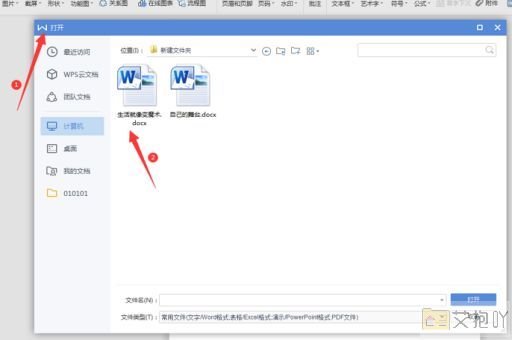怎样删除word中间一页空白页
在使用word编写文档时,有时会遇到一些空白页无法删除的情况。这可能是由于分页符、空格、段落标记或其他格式问题引起的。下面将详细介绍如何删除word中的中间一页空白页。
1. 检查和删除分页符:
请确保您正在查看“显示/隐藏编辑标记”(快捷键ctrl+shift+8)。这将使您可以看到文档中的所有格式符号,包括分页符。
如果在空白页上看到了一个分页符,请选中它并按delete键删除。请注意,不要删除章节或部分的其他重要分页符。
2. 调整段落间距:
如果您在空白页上没有看到任何分页符,请检查段落之间的间距是否过大。请选中该段落,然后打开“段落”对话框(快捷键ctrl+shift+p)。
在“间距”选项卡中,确保“段前”和“段后”的值不是太大。您可以尝试将它们设置为0,然后点击“确定”。
3. 删除多余的空格和制表符:
有时,多余的空格和制表符可能会导致额外的页面出现。请仔细检查您的文档,并删除这些不必要的字符。
4. 使用backspace键删除多余内容:
如果上述方法均未解决问题,请尝试以下操作:将光标移动到空白页的顶部,然后按backspace键直到空白页消失。
5. 重新调整文本格式:

如果仍然无法删除空白页,请考虑将相关段落复制到一个新的文档中,然后重新应用所需的格式。有时候,文档中的某些格式设置可能会导致难以解决的问题。
删除word中的中间一页空白页可能需要进行一些尝试和错误。请按照上述步骤逐步排查问题,最终您应该能够成功删除空白页。在处理此类问题时,请保持耐心,同时确保不要无意中更改文档中的其他重要内容。


 上一篇
上一篇